Đừng lo lắng, trong bài viết này FoneSmart sẽ tổng hợp cách Hard reset Oppo về chế độ mặc định cùng theo dõi nhé!
.jpg)
Reset điện thoại là gì?
Đây là quá trình khôi phục cài đặt gốc, đưa điện thoại Oppo trở về trạng thái của nhà sản xuất hay Factory reset. Điều này sẽ đồng nghĩa với việc bạn xóa sạch mọi dữ liệu, cài đặt, ứng dụng đang có trên thiết bị. Khôi phục cài đặt gốc nhằm giải quyết một số vấn đề về phần mềm liên quan đến thiết bị hoặc đơn giản là xoá dữ liệu người dùng khỏi thiết bị đó. Hoặc bạn có thể hiểu đơn giản hơn là nếu điện thoại xuất hiện tình trạng đơ, lag, nghi bị nhiễm virus thì phương pháp này đôi lúc cũng có thể giúp khắc phục tình trạng này.

Nên reset điện thoại Oppo khi nào?
- Điện thoại bị xung đột phần mềm.
- Khi lỡ quên mật mật khẩu điện thoại.
- Khi điện thoại hoạt động chậm dần, nóng máy.
- Muốn xóa toàn bộ dữ liệu.
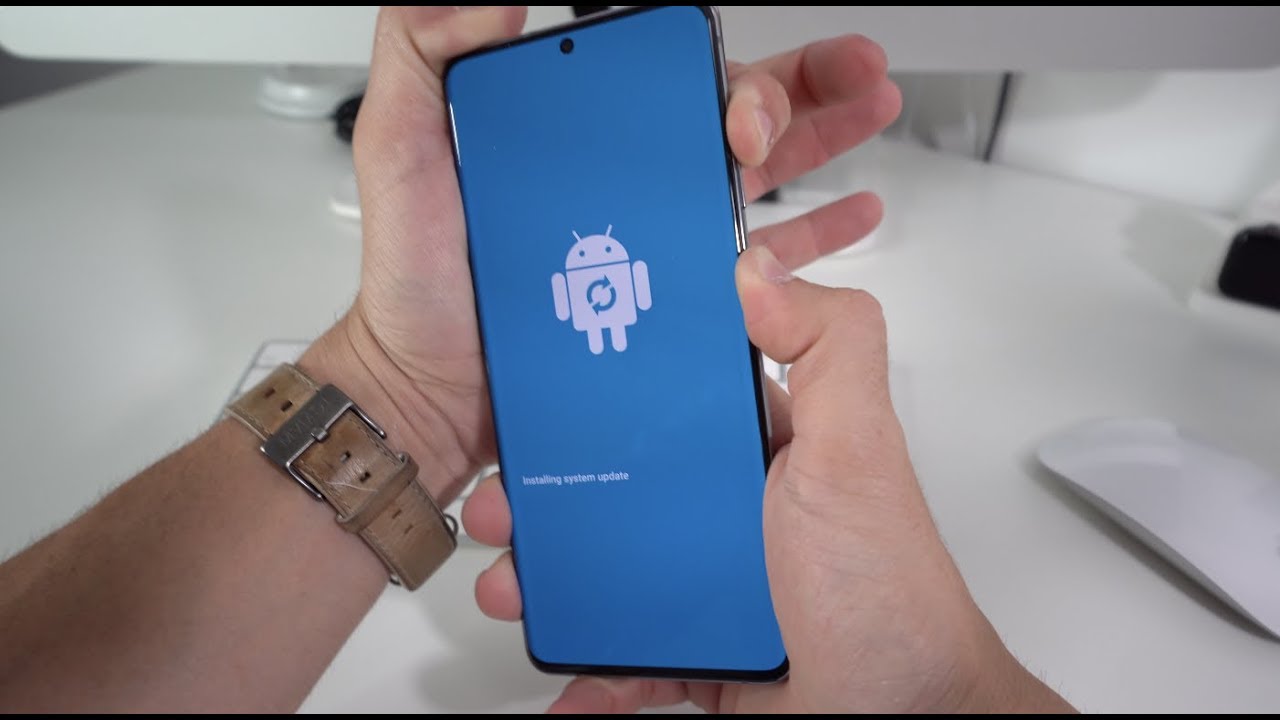
Các việc cần lưu ý khi thực hiện reset điện thoại Oppo
- Ghi nhớ mật khẩu điện thoại và tài khoản Google.
- Thực hiện sao lưu dữ liệu trên thiết bị.
- Đảm bảo điện thoại đầy pin hoặc có nhiều hơn 50% pin.
- Có kết nối mạng.
 '
'
Khôi phục cài đặt gốc cho điện thoại OPPO
Reset từ phần cài đặt
Bạn truy cập vào ứng dụng Cài đặt >> Cài đặt bổ sung >> Sao lưu và đặt lại >> Đặt lại về cài đặt gốc >> Xóa toàn bộ dữ liệu >> Xóa dữ liệu để xác nhận.
Sẽ mất một lúc để chiếc điện thoại OPPO, Realme của bạn có thể khôi phục được cài đặt gốc. Sau khi hoàn tất quá trình, bạn cần thực hiện theo chỉ dẫn trên màn hình để thiết lập lại điện thoại như ban đầu.
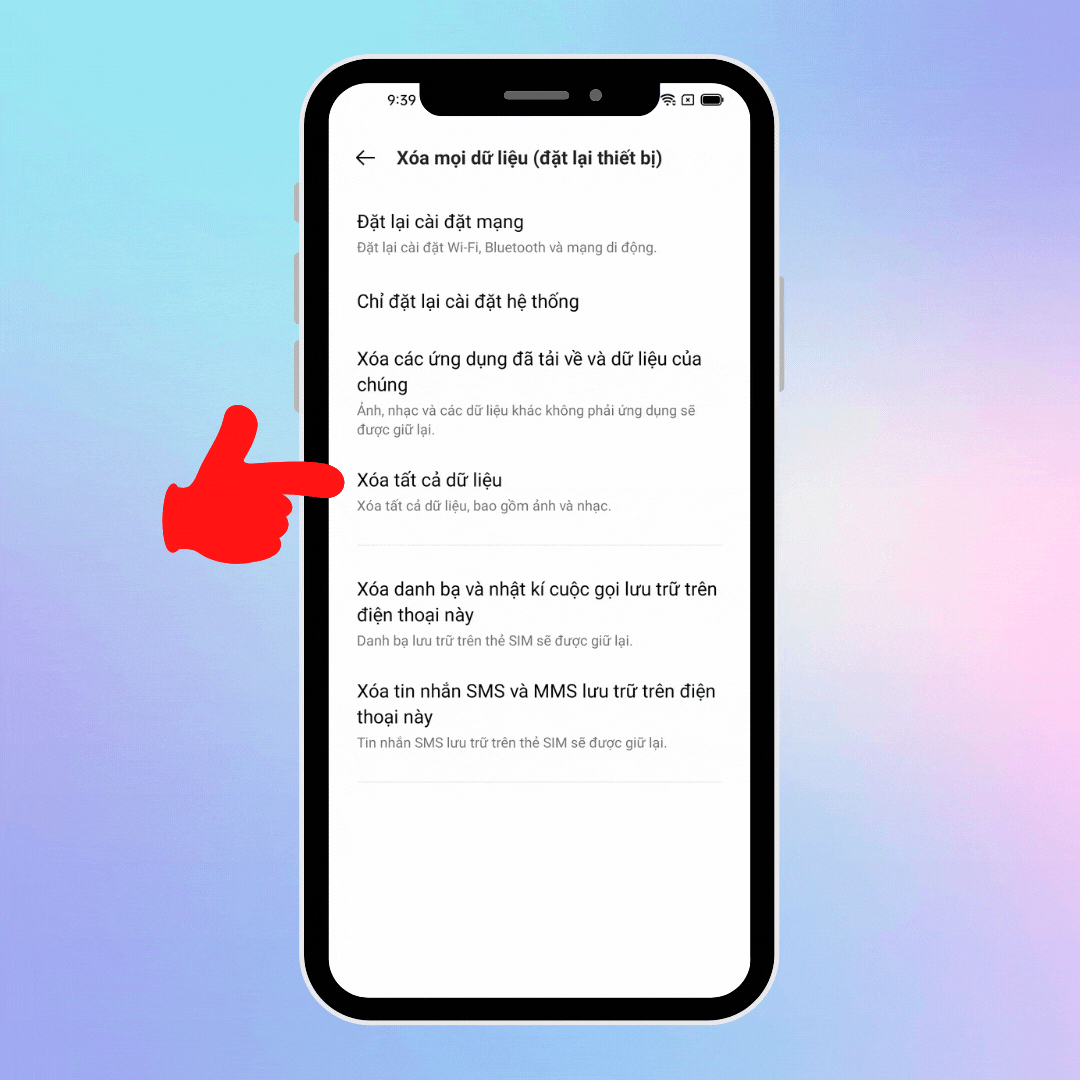
Hard reset bằng phím cứng
Bước 1: Bạn nhấn giữ đồng thời phím giảm âm lượng và phím nguồn.
.jpg)
Nhấn giữ phím nguồn và giảm âm lượng
Bước 2: Bạn chọn ngôn ngữ là English (Tiếng Anh) hoặc 1 trong 3 ngôn ngữ mà bạn có thể hiểu ở dưới hình.
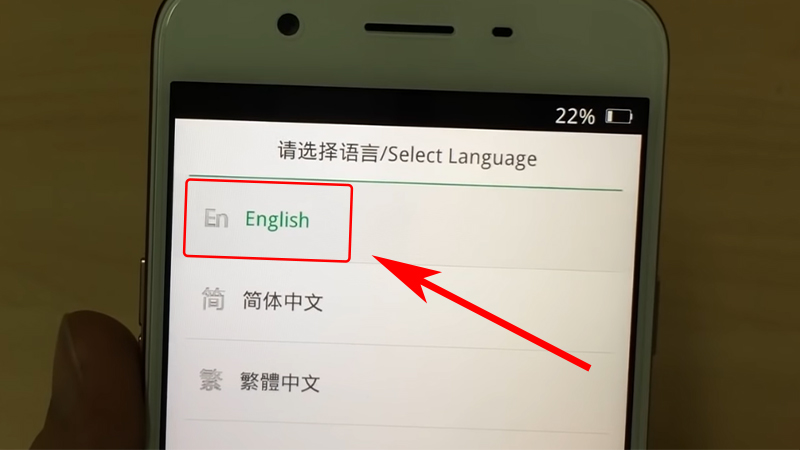 '
'
Chọn ngôn ngữ
Bước 3: Chọn Wipe data để tiến hành xóa dữ liệu.
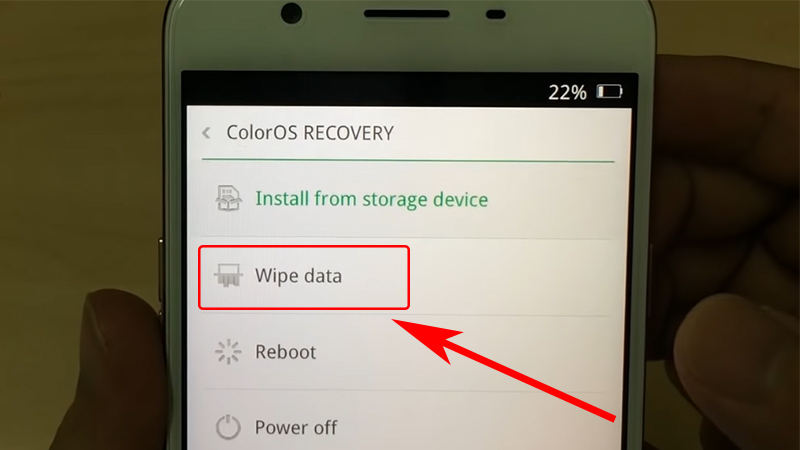
Chọn Wipe data để xóa dữ liệu
Bước 4: Bạn nhấn vào Wipe all data and removable application để xóa tất cả dữ liệu và ứng dụng di động.

Chọn Wipe all data and removable application
Bước 5: Nhấn OK để xác nhận việc bạn muốn xóa dữ liệu và reset điện thoại OPPO.
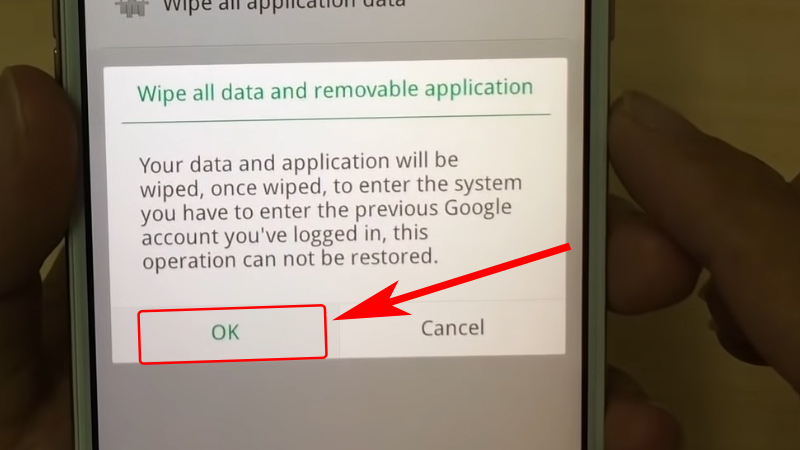
Xác nhận xóa dữ liệu
Bước 6: Tiếp tục nhấn OK sau khi xóa dữ liệu thành công.

Hoàn tất khôi phục cài đặt gốc OPPO
Bước 7: Nhấn Reboot để khởi động lại điện thoại.
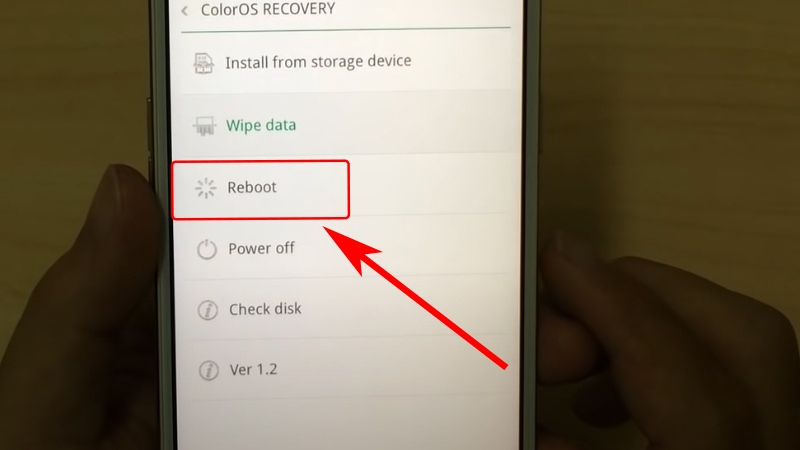
Khởi động lại điện thoại
Bước 8: Nhấn OK để xác nhận.
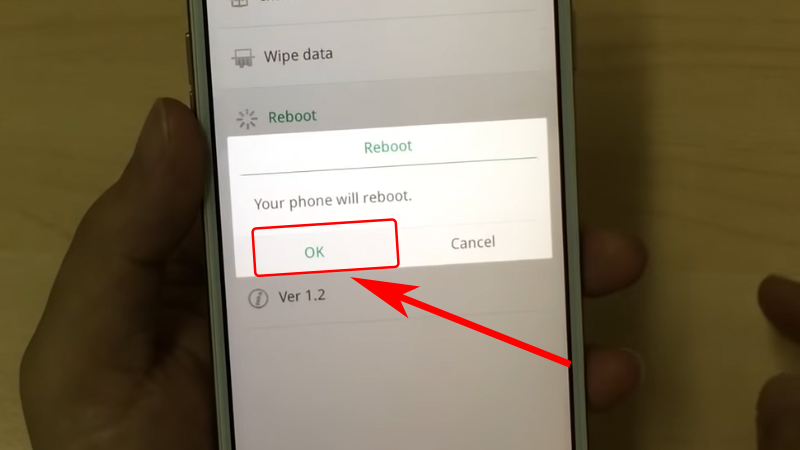
Xác nhận khởi động điện thoại
Trên đây là những bước hướng dẫn chi tiết về cách reset điện thoại Oppo cực đơn giản mà ai cũng làm được. Hy vọng với bài viết này của FoneSmart sẽ giúp ích cho bạn. Nếu có gì thắc mắc LH số kỹ thuật của FoneSmart: 0971.252.666 để được giải đáp bạn nha! Chúc bạn thành công!


















TVQuản trị viênQuản trị viên
Xin chào quý khách. Quý khách hãy để lại bình luận, chúng tôi sẽ phản hồi sớm